هل تبحث عن طريقة سهلة لإنشاء لقطات شاشة، وتحرير مقاطع الفيديو، ورفعها على يوتيوب دون علامة مائية أو حدود زمنية؟ هذا هو بالضبط ما تبحث عنه. كاميرا مجانية تم تصميم مسجل الشاشة لـ.
هل أنت على دراية به؟ هل ترغب بمعرفة المزيد عنه؟ إذا كانت الإجابة بنعم، فاقرأ مراجعتنا المفصلة أدناه. ستعرف بالتأكيد في النهاية ما إذا كان هذا ما تحتاجه حقًا أو ما تتوقعه.
الجزء 1: الميزات الرئيسية لبرنامج Free Cam Screen Recorder
فري كام برنامج سهل ومجاني لإنشاء دروس فيديو أو تسجيلات شاشة. يساعدك على تسجيل مقاطع الفيديو وتحريرها ومشاركتها بسهولة. إليك أهم ميزاته التي يمكنك الاستفادة منها:
1. حدد منطقة التسجيل
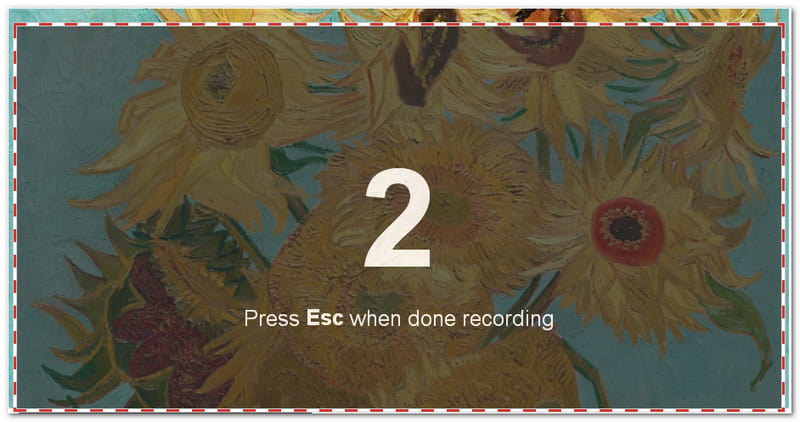
يمكنك اختيار جزء الشاشة الذي ترغب في تسجيله. يمكنك تسجيل شاشتك كاملةً، أو جزءًا محددًا، أو نافذة واحدة فقط. يمنحك تطبيق Free Cam التحكم الكامل فيما يراه المشاهدون.
2. سجل صوتك
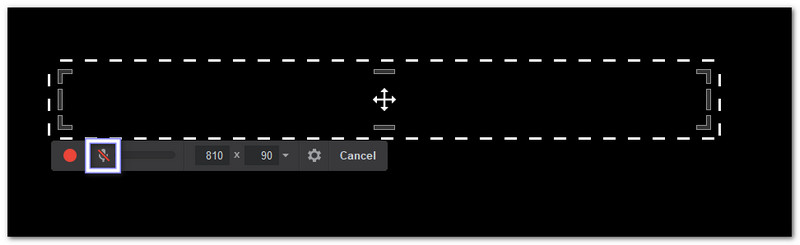
يتيح لك تطبيق Free Cam تسجيل صوتك باستخدام الميكروفون. يُساعدك هذا على شرح ما يحدث في الفيديو أو إعطاء التعليمات بوضوح.
3. تسجيل أصوات النظام
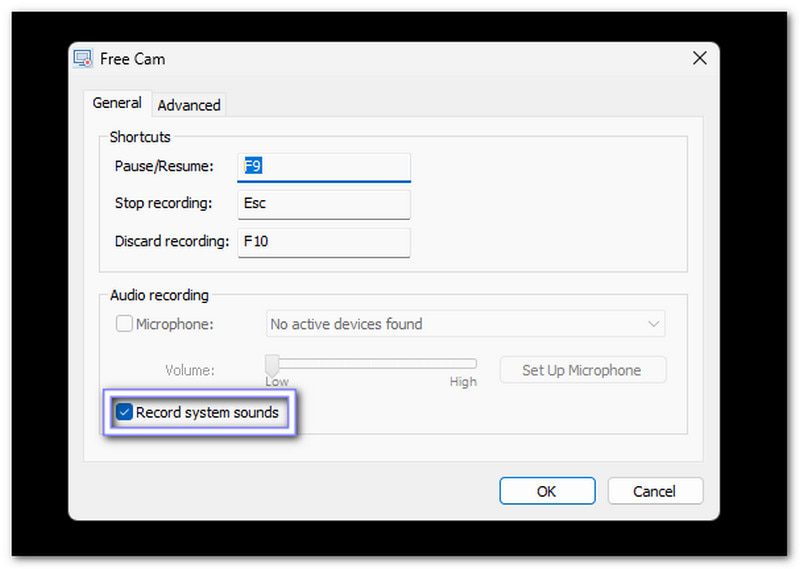
يستطيع البرنامج أيضًا التقاط الأصوات من جهاز الكمبيوتر. يمكنه تسجيل أصوات التطبيقات أو موسيقى الخلفية. يجعل فيديوهاتك تبدو أكثر اكتمالًا وحيوية.
4. قم بتمييز الماوس الخاص بك
يمكنك تمييز مؤشر الماوس وتفعيل أصوات النقر. هذا يُسهّل على المشاهدين متابعة خطواتك، خاصةً عند شرح كيفية استخدام برنامج أو شرحه.
5. ضبط مقاطع الفيديو الخاصة بك
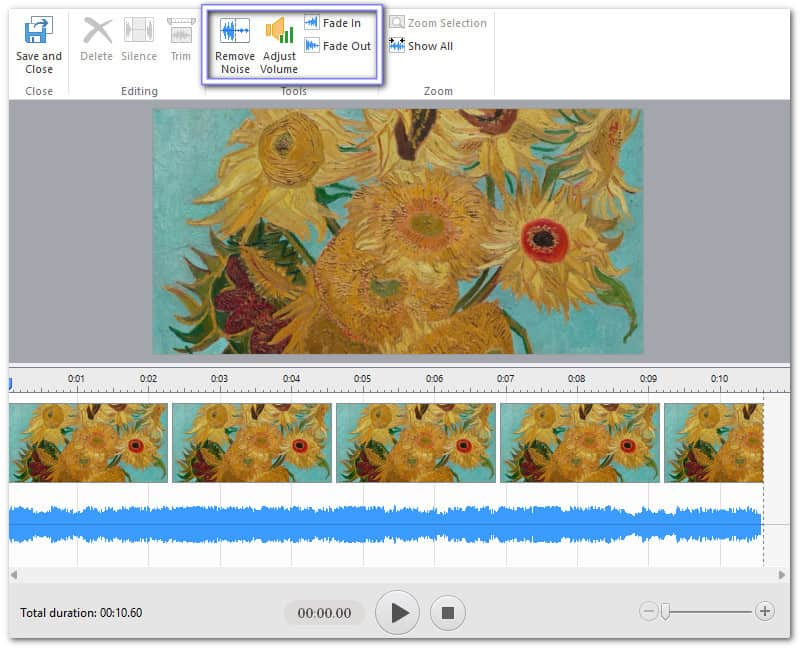
بعد التسجيل، يمكنك تعديل الفيديو فورًا. يمكنك قص الأجزاء غير المرغوب فيها، وإزالة الضوضاء، وضبط مستويات الصوت.
6. شارك مقاطع الفيديو على الفور
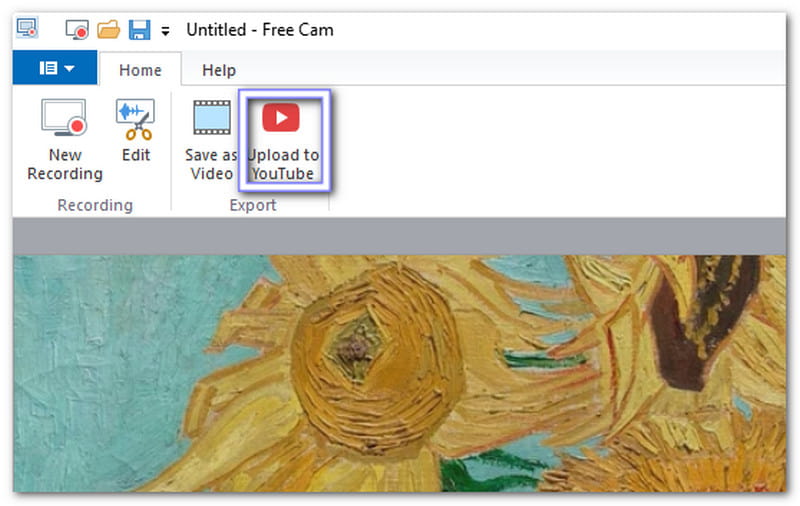
بعد الانتهاء، يمكنك حفظ الفيديو أو مشاركته مباشرةً على يوتيوب. يُسهّل تطبيق Free Cam عملية التحميل بنقرة واحدة.
7. حفظ كفيديو
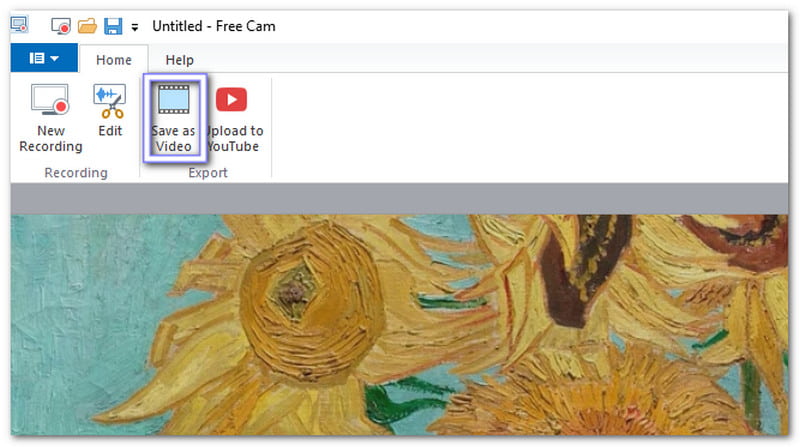
سيتم حفظ الفيديو الخاص بك كملف WMV عالي الجودة (720 بكسل). يمكنك استخدامه في العروض التقديمية الصفية، أو إرساله عبر البريد الإلكتروني، أو تحميله على منصات التواصل الاجتماعي.
الجزء الثاني: مراجعة متعمقة لبرنامج Free Cam Screen Recorder
يُعدّ برنامج Free Cam Screen Recorder مثاليًا للمستخدمين الذين يرغبون في إنشاء فيديوهات تعليمية أو دروس. فهو سهل الاستخدام، خاصةً للمستخدمين الجدد. لنستعرض أداءه في الاستخدام الفعلي.
برنامج
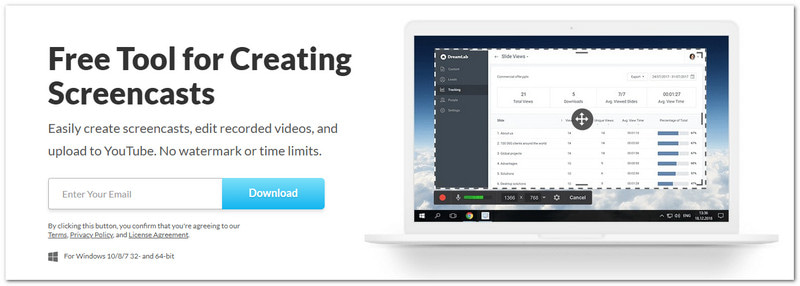
يتوفر تنزيل برنامج Cam Screen Recorder مجانًا حصريًا لمستخدمي Windows.
التسعير

يتوفر البرنامج بنسختين. النسخة المجانية تتضمن أدوات تسجيل وتحرير أساسية. أما النسخة الاحترافية فتكلف $227 سنويًا، وتتضمن ميزات إضافية مثل التسجيل عبر كاميرا الويب وخيارات تحرير أكثر تقدمًا.
الايجابيات
• يمكنك إزالة الضوضاء الخلفية من التعليق الصوتي الخاص بك بسهولة.
• يمكنك قطع الأجزاء غير الضرورية من التسجيل الخاص بك بعد الانتهاء منه.
• يمكنك صقل الصوت: ضبط مستوى الصوت، والتلاشي التدريجي، أو كتم أجزاء من الصوت.
سلبيات
• لا يسمح لك الإصدار المجاني بتسجيل فيديو كاميرا الويب.
• التحرير ليس دقيقًا لأنه يقتصر على خطوات مدتها ثانيتان فقط.
• أبلغ بعض المستخدمين عن وجود مشكلات عند تحميل التسجيلات إلى YouTube من التطبيق.
• يقتصر على نظام Windows، وتقول بعض المراجعات أن الأنظمة الأحدث (Windows 11) قد لا تكون مدعومة أو بها خلل.
تجارب المستخدم
عندما استخدمنا برنامج Free Cam Screen Recorder، أعجبنا بسهولة التسجيل والتحرير. يمكنك تسجيل شاشتك فورًا بالحجم الذي تختاره، مع تفعيل الميكروفون وصوت النظام. بالإضافة إلى ذلك، سهّل تصميمه قص المقاطع وضبط الصوت. بالنسبة للمستخدمين الجدد، يبدو البرنامج سهل الاستخدام وبسيطًا.
مع ذلك، لاحظنا محدودية أدوات التحرير. لم نتمكن من إضافة مسار صوتي آخر أو إضافة طبقات من مقاطع الفيديو، مما صعّب إنشاء دروس تعليمية أكثر تفصيلًا. إضافةً إلى ذلك، كان تحميل الفيديو إلى يوتيوب يفشل أحيانًا، فاضطررنا إلى حفظه أولًا ثم تحميله يدويًا.
استكشاف الأخطاء وإصلاحها
على الرغم من أن برنامج Free Cam Screen Recorder يعمل بكفاءة في معظم الأوقات، إلا أن بعض المشاكل البسيطة قد تحدث. إليك حلول بسيطة ومجربة تساعدك على حلها بسهولة.
1. فشل التحميل على YouTube
احفظ الفيديو بصيغة WMV أولًا، ثم حمّله يدويًا عبر موقع يوتيوب. بهذه الطريقة، يعمل بشكل أكثر سلاسة.
2. صوت مفقود أو صوت النظام
تأكد من تشغيل الميكروفون ونظام الصوت. ثم أعد تشغيل Free Cam بعد ضبط الإعدادات بدقة لإصلاح الصوت.
3. مشاكل التثبيت أو التعطل
تأكد من دعم إصدار ويندوز لديك وأن جهازك يلبي احتياجات ذاكرة الوصول العشوائي (RAM) والمساحة. يمكنك إعادة التثبيت إذا استمر التعطل.
الجزء 3: أفضل 3 بدائل لبرنامج Free Cam Screen Recorder
برنامج Free Cam Screen Recorder بسيط، ولكن إذا كنت بحاجة إلى أدوات أكثر تطورًا للبث المباشر أو الألعاب أو التسجيلات الطويلة، فهناك خيارات أفضل. فيما يلي ثلاثة من أفضل بدائل Free Cam Screen Recorder وأكثرها موثوقية. لكل منها مزايا وخصائص تناسب احتياجاتك المختلفة.
1. AVAide مسجل الشاشة
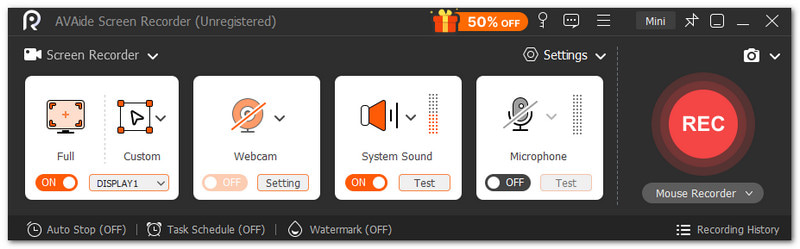
عندما يتعلق الأمر بتسجيل شاشتك بجودة عالية وبجهد أقل، فلا شيء يضاهي AVAide مسجل الشاشةيحتوي هذا البديل المجاني لـ Cam على كل ما تحتاجه: مسجل شاشة مدمج، ومسجل صوت، ومسجل ألعاب، وميزة التقاط الشاشة.

تنزيل مجاني لنظام التشغيل Windows 7 أو أحدث
 تحميل آمن
تحميل آمن
تنزيل مجاني لنظام التشغيل Mac OS X 10.13 أو الإصدارات الأحدث
 تحميل آمن
تحميل آمنيدعم البرنامج أيضًا تراكبات كاميرا الويب والتعليقات التوضيحية المباشرة لتحسين العروض التقديمية. كما يمكنك تسجيل صوت النظام والميكروفون. بالإضافة إلى ذلك، يمكنك تصدير مقاطع الفيديو بدقة 4K وصيغ مثل MP4 وMKV وWMV وAVI وغيرها.
نظام التشغيل: ويندوز وماك
التسعير: مجانًا، $39.00 (سنة واحدة) و$59.00 (مدى الحياة)
وفيما يلي الأشياء الأخرى التي تجعل هذه الأداة مميزة:
• معاينة التسجيلات على الفور وإعادة القيام بها إذا لزم الأمر.
• قم بتسجيل اللعبة بدقة عالية تصل إلى 60 إطارًا في الثانية.
• قم بتسجيل مقاطع فيديو للشاشة سلسة وخالية من التأخير بجودة عالية.
• تسجيل الشاشة الكاملة، أو نافذة محددة، أو أي منطقة مخصصة.
• استخدم التسجيل المجدول لبدء التشغيل أو إيقافه في الوقت الذي تختاره.
2. برنامج OBS Studio
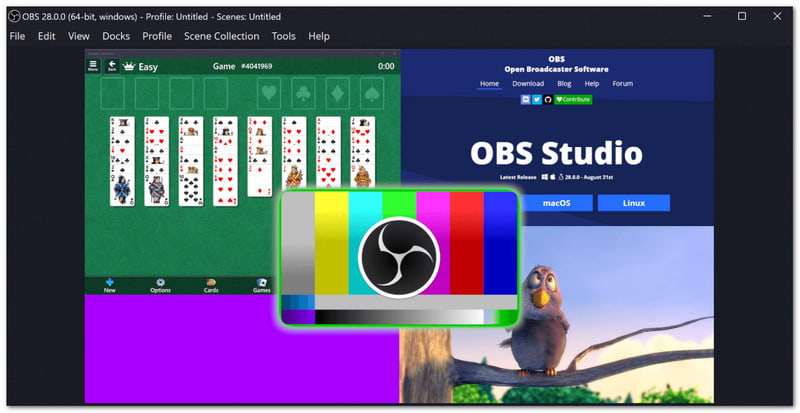
يُعدّ OBS Studio أحد أكثر بدائل مسجل الشاشة المجاني موثوقيةً اليوم. فهو مجاني ومفتوح المصدر، ومُصمّم خصيصًا للمستخدمين الذين يبحثون عن التحكم والوضوح. ما يُميّزه هو دمجه بين البث المباشر والتسجيل في منصة واحدة.
سواء كنت تقوم بتحرير مقاطع الفيديو أو بث الألعاب أو تريد سجل اللعب على Steamيعطي OBS نتائج سلسة ومستقرة.
نظام التشغيل: ويندوز، ماك ولينكس
التسعير: حر
وفيما يلي الأشياء الأخرى التي تجعل هذه الأداة مميزة:
• التقاط مقاطع فيديو وصوت عالية الوضوح في الوقت الفعلي.
• يتضمن وضع الاستوديو للمعاينة قبل البث المباشر.
• يوفر خاصية إلغاء الضوضاء ومرشحات الكسب للحصول على صوت واضح.
• يسمح بمشاهد وانتقالات لا نهاية لها للتغييرات السلسة.
• يتيح لك دمج المشاهد مع النوافذ وكاميرات الويب والصور والمزيد.
3. بانديكام
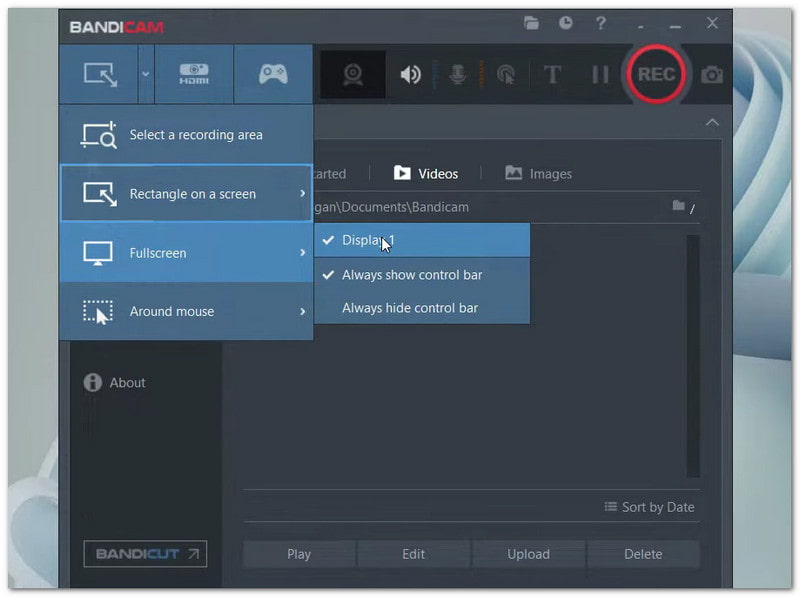
إذا كنت تبحث عن بديل خفيف الوزن لبرنامج Free Cam Screen Recorder للكمبيوتر الشخصي، فإن Bandicam خيار جدير بالتجربة. فهو معروف بتسجيل جلسات طويلة دون تأخير أو ملفات كبيرة الحجم. يمكنك استخدامه لـ تسجيل الندوات عبر الإنترنت، وألعاب الفيديو، وأنشطة الشاشة اليومية، والنتائج واضحة وسلسة. كما أنها تدعم التسجيل فائق الدقة.
نظام التشغيل: شبابيك
التسعير: $33.26 ($2.78/شهريًا)
وفيما يلي الأشياء الأخرى التي تجعل هذه الأداة مميزة:
• يدعم دقة تصل إلى 4K (3840×2160).
• يلتقط أصوات الميكروفون والنظام في آن واحد.
• ضغط الملفات أثناء التسجيل لتوفير مساحة التخزين.
• يوفر تراكب كاميرا الويب وخيارات التسجيل الصوتي فقط.
• يعمل بشكل جيد مع الألعاب الشهيرة مثل Roblox وPUBG وMinecraft.
حقا، برنامج تسجيل الشاشة كام مجاني ممتاز لتسجيل الشاشة وتسجيل الدروس التعليمية البسيطة. سهل الاستخدام ويساعد المبتدئين على إنشاء فيديوهات واضحة وسريعة. مع ذلك، لا ينكر وجود برامج تسجيل أخرى تتفوق عليه.
إذا كنت تريد المزيد من الامتيازات، يمكنك استخدامها بحرية AVAide مسجل الشاشةيمكنك تسجيل اللعب والاجتماعات عبر الإنترنت والأنشطة الأخرى التي تتم على الشاشة، والنتيجة واضحة للغاية.
سجل الشاشة والصوت وكاميرا الويب واللعب والاجتماعات عبر الإنترنت بالإضافة إلى شاشة iPhone / Android على جهاز الكمبيوتر الخاص بك.
تسجيل الشاشة




